Standaard is de Raspberry Pi start het besturingssysteem alleen op vanaf de micro SD-kaart, die een theoretische maximale bandbreedte heeft van slechts 50 Mbps op de Raspberry Pi 4 en 25 Mbps op eerdere modellen. Met behulp van een SSD or USB-stick kan de prestaties van het apparaat drastisch versnellen, maar het is nog niet zo ver geweest dat met een Firmware-update het kan worden gedaan, dus hier geven we u een stap-voor-stap handleiding om de Raspberry Pi 4 te starten vanaf USB, met een SSD of pen drive.
In tests werden snelheden tot 140 MB / s gelezen en 208 MB / s schrijven bereikt met een USB-aangesloten SSD naar een Raspberry 4, snelheden die enorm hoger zijn dan wat het apparaat ondersteunt met behulp van de micro SD-kaart. Evenzo kan een USB 3.0-penaandrijving worden gebruikt in plaats van een SSD, en dit zal ook de opslagprestaties van het apparaat aanzienlijk versnellen, omdat er zeer goedkope schijven zijn die ver boven de 100 MB / s uitkomen.

Laten we eens kijken hoe we het moeten doen.
Hoe de Raspberry Pi 4 op te starten vanaf een SSD of USB-stick

Het eerste dat u moet doen, is de Raspberry Pi op de normale manier vanaf de micro SD starten, bij voorkeur met het Raspbian-besturingssysteem. Vervolgens is het nodig om het besturingssysteem bij te werken en hiervoor de volgende opdrachten in te voeren:
sudo apt update
sudo apt full-upgrade
Wanneer het proces eindigt, moet u een bestand bewerken om u in staat te stellen deze firmware-update te installeren waar we het over hebben, omdat het een bètafirmware is. Voer de volgende opdracht in:
sudo nano / etc / standaard / rpi-eeprom-update
Verander in de editor de waarde "critical" naar "beta" en druk op CTRL + X om af te sluiten (druk op Y wanneer gevraagd wordt of je de wijzigingen wilt opslaan om ze op te slaan).
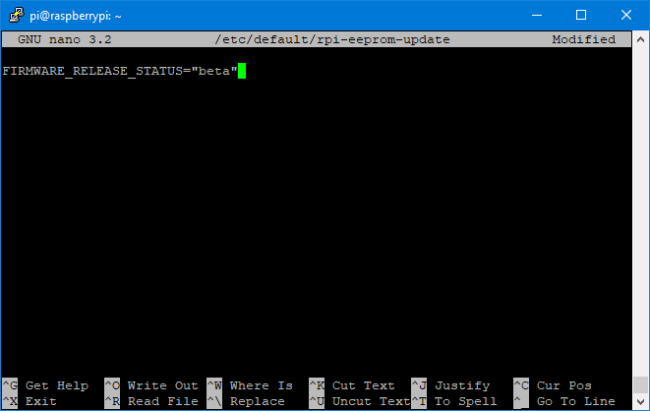
Zodra dit is gebeurd, moet de bèta-bootloader worden geïnstalleerd en hiervoor moet u de volgende opdracht invoeren:
sudo rpi-eeprom-update -d -f /lib/firmware/raspberrypi/bootloader/beta/pieeprom-2020-05-15.bin
Dit proces kan mislukken als er nieuwere firmware is uitgebracht, in welk geval u de datum moet controleren. Om dit te doen, ga je gewoon naar de / lib / firmware / raspberrypi / bootloader / beta / directory en controleer je de naam van het pieeprom-bestand.
Hierna moet u de Raspberry Pi opnieuw opstarten en wanneer deze opnieuw opstart, controleert u of deze correct is geïnstalleerd met de volgende opdracht:
vcgencmd bootloader_versie
U zou moeten zien dat de firmwaredatum overeenkomt met degene die we in de vorige stap hebben geïnstalleerd, voordat u opnieuw opstart.
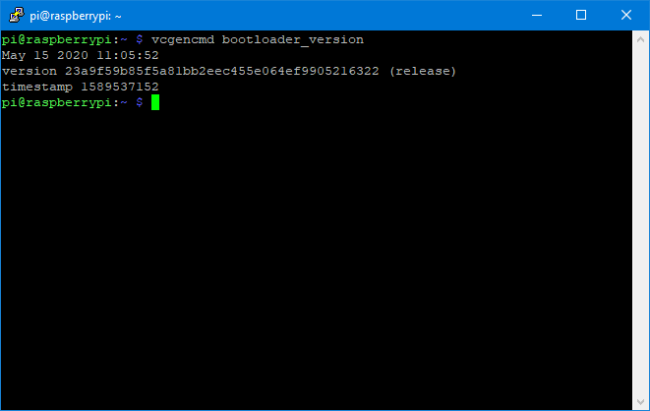
Als alles correct is, moet u nu ofwel alle inhoud van uw micro SD met Raspbian kopiëren naar de SSD of USB-stick die u wilt gebruiken, of een nieuwe afbeelding van het besturingssysteem erop mounten. In Raspbian heb je een applicatie genaamd "SD Copier".
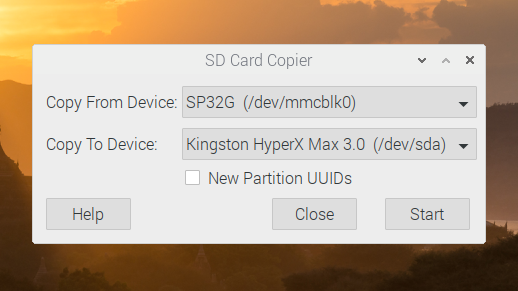
Nu moet je een klein “trucje” doen zodat alles goed werkt, en hiervoor wordt aanbevolen om een Dakramen en raamkozijnen PC waar je de SSD of USB drive die je later wilt gebruiken op de Raspberry kunt aansluiten.
Begin met het downloaden van de volledig bestand van de firmware-update , pak het ergens op uw pc uit en wat u nu moet doen, is naar de map / boot gaan en alle bestanden met de extensie * .dat en * .elf naar de partitie kopiëren. "Opstarten" van het USB-apparaat, waarbij de bestaande worden overschreven.
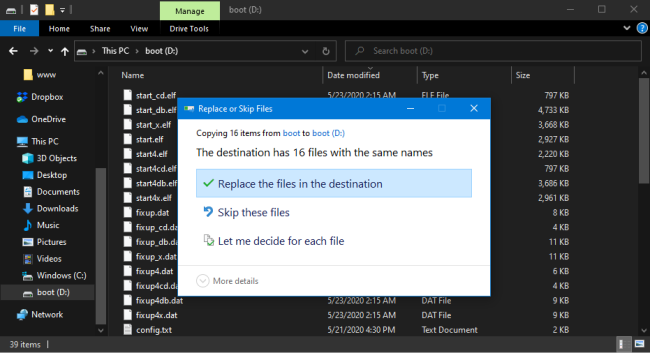
Nu de Raspberry Pi 4 is uitgeschakeld, verwijdert u de micro SD-kaart en sluit u de SSD- of USB-stick aan die we hebben aangepast. Als alles goed is gegaan, start u het besturingssysteem normaal en zonder iets anders aan te raken.
Mogelijke problemen
Houd één ding in gedachten, en dat is dat het vermogen dat wordt geleverd door de USB-poorten van de Raspberry zeer beperkt is. Veel gebruikers ondervinden problemen zoals het goed opstarten van het besturingssysteem, maar geen USB-aangesloten randapparatuur die werkt (en ze geven dit de schuld van het feit dat de USB-voeding niet genoeg is voor meer). Als dit jouw geval is, is het aan te raden om bijvoorbeeld een dockingstation te gebruiken voor de SSD die externe voeding heeft en die geen stroom hoeft te halen uit de usb poort zelf.

